本文将讲解如何在Fast(迅捷)无线路由器上启用MAC地址过滤功能,以此来管理局域网内设备的上网权限,提升网络安全水平。本文将以迅捷Fast FW150R无线路由器为实例,详细介绍具体的操作步骤。
获取电脑MAC地址
每个网络设备都有唯一的MAC地址,要实现MAC地址过滤,首先需要知道目标设备的MAC地址。操作方法如下:按下Windows徽标键与R键打开“运行”窗口,输入“cmd”并按回车键进入命令行界面,接着输入“ipconfig /all”并回车,从显示的信息中找到“物理地址”(Physical Address),其后的数值即为MAC地址。更多详情可参考相关文章。

配置MAC地址过滤
1、登录路由器管理页面:在浏览器地址栏输入192.168.1.1(这是Fast路由器默认的管理地址)—>输入默认用户名admin和密码admin,然后点击“确定”按钮。

2、激活上网控制功能:在管理页面点击“上网控制”选项卡下的“规则管理”,勾选“开启上网控制”,最后点击“保存”按钮。

3、进入快速设置向导。

4、在“请选择模式”下拉菜单中选择“MAC地址”,并在“主机名”字段填写设备使用者的名字(例如“李四”),接着在“MAC地址”处填入之前获取的MAC地址,如00-1A-2B-3C-4D-5E,最后点击“下一步”继续。
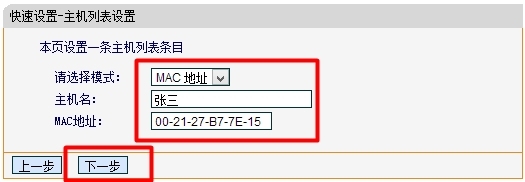
5、切换至“IP地址”模式,于“目标描述”框内写明限制目的,比如“禁止访问互联网”,然后在“目标IP地址”中填入0.0.0.0-223.255.255.254以涵盖所有IPv4地址,“协议”设为ALL,之后点击“下一步”。

6、配置时间计划:依据个人需求设定设备上网时段,本示例中设定全天禁用上网。

7、完成上网规则定义:“规则描述”可根据实际情况自由填写,最后点击“完成”按钮结束设置。

8、此时可在上网控制规则管理界面查看新创建的MAC地址过滤条目。

至此,迅捷FW150R无线路由器上的MAC地址过滤功能已成功配置完毕。用户可根据此指南灵活调整参数,满足个性化需求。









 陕公网安备41159202000202号
陕公网安备41159202000202号